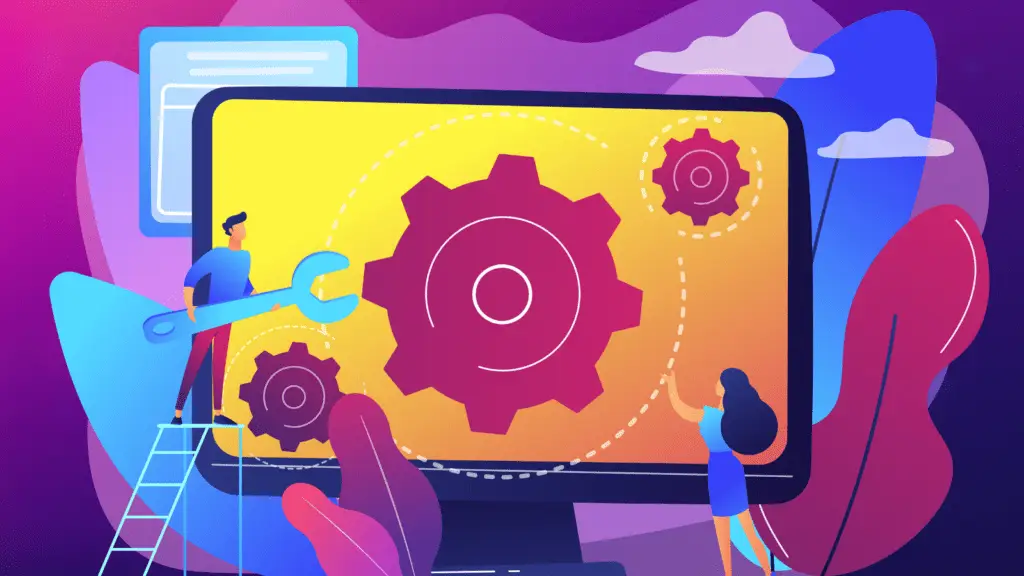Como Conectar o WhatsApp Web sem QR Code: Guia Completo para PC e Mac
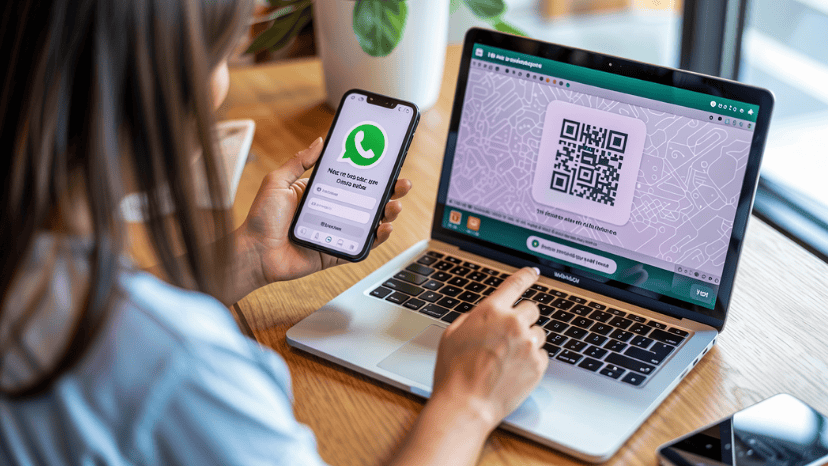
O WhatsApp Web revolucionou a forma como interagimos com nossas mensagens, permitindo que a conversa flua diretamente do smartphone para a tela do computador. A conveniência de digitar em um teclado físico, anexar arquivos com facilidade e gerenciar várias conversas em uma tela maior é inegável, tornando-o uma ferramenta essencial para trabalho, estudo e comunicação pessoal. No entanto, a principal porta de entrada para essa praticidade sempre foi o famigerado QR Code. Mas e se você não consegue escanear o QR Code? Existem alternativas? Quais são os segredos para uma conexão estável e eficiente?
Este guia definitivo vai além do básico, explorando todas as nuances da conexão do WhatsApp Web. Discutiremos o método padrão com QR Code, mas nos aprofundaremos em soluções para quando o QR Code não está disponível, abordando as mais recentes atualizações e métodos de conexão, além de dicas de segurança e otimização para que sua experiência seja a melhor possível. Prepare-se para dominar o WhatsApp Web e nunca mais se preocupar com problemas de acesso!
1. O Essencial: Como o WhatsApp Web Funciona e a Conexão Padrão com QR Code
Antes de mergulharmos nas alternativas, é crucial entender o princípio por trás do WhatsApp Web. Ele não é um aplicativo independente no seu computador, mas sim uma “extensão” do seu WhatsApp no celular. Isso significa que seu smartphone precisa estar conectado à internet (seja Wi-Fi ou dados móveis) e com bateria, pois é ele quem processa as mensagens e as sincroniza com a versão web. Se o seu celular perder a conexão ou descarregar, o WhatsApp Web também deixará de funcionar.
1.1. O Processo Padrão de Conexão (QR Code):
O método mais comum e conhecido para conectar o WhatsApp Web envolve o escaneamento de um Código QR. É um processo relativamente simples e rápido:
- Abra o Navegador: No seu computador, abra o navegador de internet de sua preferência (Google Chrome, Mozilla Firefox, Microsoft Edge, Safari, Opera, etc.).
- Acesse o WhatsApp Web: Digite
web.whatsapp.comna barra de endereço e pressione Enter. Você verá uma página com um grande QR Code no centro. - No seu Smartphone (Android):
- Abra o aplicativo do WhatsApp.
- Toque nos três pontos verticais no canto superior direito para abrir o menu.
- Selecione “Aparelhos conectados” (anteriormente “WhatsApp Web” ou “Dispositivos Conectados”).
- Toque em “Conectar um aparelho”.
- Se solicitado, use sua biometria (impressão digital ou reconhecimento facial) ou PIN para desbloquear.
- No seu Smartphone (iPhone):
- Abra o aplicativo do WhatsApp.
- Toque em “Configurações” (ícone de engrenagem) no canto inferior direito.
- Selecione “Aparelhos conectados”.
- Toque em “Conectar um aparelho”.
- Se solicitado, use sua biometria (Face ID/Touch ID) ou senha para desbloquear.
- Escaneie o QR Code: Posicione a câmera do seu celular sobre o QR Code que aparece na tela do computador. Certifique-se de que o código esteja dentro da área delimitada na tela do seu telefone. Automaticamente, a conexão será estabelecida e suas conversas aparecerão no navegador.
Dica Profissional: Mantenha a câmera do celular firme e com boa iluminação para que o QR Code seja lido rapidamente. Se o código não for lido, tente afastar ou aproximar o celular da tela.
2. A Revolução do Múltiplos Aparelhos: Conectando o WhatsApp Web Sem Manter o Celular Online (e Sem QR Code a Cada Vez!)
A maior novidade do WhatsApp nos últimos anos, que impactou diretamente a forma como nos conectamos ao WhatsApp Web, foi o lançamento do recurso “Múltiplos Aparelhos” (também conhecido como “Multi-device” ou “Aparelhos Conectados”). Antes, o celular precisava estar online o tempo todo. Agora, não mais!
2.1. Como a Nova Função Múltiplos Aparelhos Funciona:
Com o recurso de Múltiplos Aparelhos, você pode conectar até 4 aparelhos secundários (WhatsApp Web, WhatsApp Desktop ou Portal da Meta) ao seu WhatsApp principal, e eles funcionarão de forma independente do seu celular. Isso significa que, mesmo que seu smartphone esteja sem bateria ou sem conexão à internet, o WhatsApp Web continuará funcionando!
Importante: A primeira conexão de cada aparelho secundário ainda exige o escaneamento do QR Code. No entanto, uma vez conectado, você não precisará escanear novamente, mesmo que seu celular esteja offline. É uma conexão persistente e muito mais prática.
2.2. O que Isso Muda para o Acesso “Sem QR Code”?
A grande mudança é que, uma vez que você configurou um aparelho secundário (seu computador, por exemplo) usando o QR Code inicial, as futuras sessões de WhatsApp Web naquele mesmo computador não exigirão um novo escaneamento de QR Code. Você simplesmente abrirá o web.whatsapp.com e suas mensagens estarão lá, a menos que você tenha saído da sessão manualmente.
Isso elimina a necessidade de escanear o QR Code a cada vez que você quiser usar o WhatsApp Web, tornando a experiência muito mais fluida e próxima de um aplicativo independente. É a solução mais próxima de “conectar sem QR Code” para o uso diário, após a configuração inicial.
3. Soluções e Alternativas para Problemas com o QR Code ou Conexão
Embora o recurso de Múltiplos Aparelhos minimize a necessidade de escanear o QR Code a cada uso, a primeira conexão ou em caso de problemas, ainda pode ser um desafio. Aqui estão soluções e alternativas para quando o QR Code não funciona ou você busca outras formas de acesso:
3.1. Como conectar o WhatsApp Web sem QR Code (usando número de Telefone) – Passo a Passo
Siga os passos abaixo para conectar sua conta do WhatsApp Web utilizando apenas o número de telefone, mesmo na primeira vez:
- Acesse o WhatsApp Web: No navegador do seu computador, acesse o site oficial:
web.whatsapp.com. - Selecione a Opção “Conectar com um número de telefone”: Na tela inicial, abaixo do QR Code, clique na opção “Conectar com um número de telefone”.
- Insira seu Número de Telefone: Digite o número do seu telefone com o DDD. Certifique-se de que o número está correto e corresponde à conta do WhatsApp que deseja acessar. Clique em “Avançar”.
- Receba o Código de Verificação: Um código único de 8 caracteres será exibido na tela do computador.
- No seu celular, abra o aplicativo do WhatsApp.
- Vá em Configurações (no iPhone) ou toque nos três pontos > Aparelhos conectados (no Android).
- Selecione “Conectar um aparelho”.
- Você verá a opção “Conectar com um número de telefone” ou um campo para digitar o código. Insira o código de 8 caracteres exibido no computador.
- Aguarde a Sincronização: Após inserir o código corretamente no seu celular, o WhatsApp Web iniciará a sincronização das suas mensagens e contatos no navegador. Aguarde até que o processo seja concluído.
- Pronto! Agora você pode utilizar o WhatsApp Web no seu computador sem a necessidade de escanear um QR Code para iniciar a sessão.
3.2. WhatsApp Desktop: A Versão Completa para o seu Computador
O WhatsApp Desktop é a versão do aplicativo instalada diretamente no seu computador (Windows ou macOS). Ele oferece uma experiência mais integrada do que a versão web, muitas vezes com melhor desempenho e notificações nativas.
- Como Obter: Baixe o WhatsApp Desktop diretamente do site oficial do WhatsApp (
whatsapp.com/download) ou das lojas de aplicativos do Windows (Microsoft Store) e macOS (App Store). - Conexão: A primeira conexão do WhatsApp Desktop também requer o escaneamento de um QR Code, seguindo os mesmos passos do WhatsApp Web. Após a primeira conexão, ele funcionará de forma independente do seu celular, graças ao recurso Múltiplos Aparelhos.
- Vantagem: É a alternativa mais robusta ao WhatsApp Web para quem busca uma experiência de aplicativo. Uma vez instalado e conectado, não haverá mais a necessidade de QR Code para iniciar sessões futuras.
3.3. Solução de Problemas Comuns com o QR Code:
Se você está tendo dificuldades para escanear o QR Code na primeira conexão:
- Verifique a Conexão com a Internet: Certifique-se de que tanto o seu celular quanto o computador estejam conectados à internet e que a conexão esteja estável.
- Limpe a Lente da Câmera do Celular: Poeira ou sujeira na lente podem impedir a leitura correta do QR Code.
- Iluminação: Garanta que o QR Code esteja bem iluminado na tela do computador e que não haja reflexos excessivos.
- Ajuste a Distância e o Ângulo: Mova seu celular para frente e para trás, e experimente diferentes ângulos até que o QR Code seja lido.
- Zoom da Página: Se o QR Code parecer muito pequeno ou muito grande, tente ajustar o zoom do navegador (Ctrl + ou Ctrl – no Windows/Linux; Cmd + ou Cmd – no Mac).
- Atualize a Página: Às vezes, um simples recarregamento da página (
web.whatsapp.com) pode gerar um novo QR Code que funciona melhor. - Teste Outro Navegador: Se um navegador não funcionar, tente outro. Problemas de cache ou extensões podem interferir.
- Limpar Cache e Cookies do Navegador: Acumular dados pode causar problemas. Limpe o cache e os cookies do seu navegador e tente novamente.
- Atualize o WhatsApp no Celular: Verifique se seu aplicativo do WhatsApp no celular está atualizado para a versão mais recente. Versões antigas podem ter bugs que afetam a conexão.
- Reinicie Celular e Computador: A velha e boa reinicialização pode resolver problemas temporários.
3.4. Cenários Específicos e Soluções (Quando o QR Code é Impossível):
Existem situações em que escanear o QR Code pode ser impossível, por exemplo, se a câmera do seu celular estiver quebrada ou se você não tiver acesso físico ao aparelho (em caso de roubo/perda, o que impede o acesso).
- Celular com Câmera Quebrada: Infelizmente, para a primeira conexão de um novo dispositivo (seja WhatsApp Web ou Desktop), a leitura do QR Code é obrigatória. Se sua câmera está quebrada e você nunca conectou o WhatsApp Web/Desktop naquele computador, você não conseguirá iniciar uma nova sessão. A única solução seria reparar a câmera ou utilizar outro celular com o mesmo número de telefone (restaurando backup, se houver).
- Celular Perdido/Roubado: Se você já tinha o WhatsApp Web ou Desktop conectado antes do celular ser perdido/roubado, essa sessão pode continuar ativa por um tempo. No entanto, o ideal é desconectar todas as sessões ativas remotamente. Para fazer isso, você precisa instalar o WhatsApp em um novo celular com o mesmo número, o que automaticamente desativará todas as outras sessões. Se não conseguir acessar um novo celular com o mesmo número, a única forma de evitar que alguém use seu WhatsApp Web é desativar o chip da operadora.
- Outros Métodos de Conexão (Não Oficiais/Alternativas):
- Emuladores Android: É possível rodar o WhatsApp (e, consequentemente, o WhatsApp Web) em um emulador Android no seu computador (Ex: BlueStacks, NoxPlayer). No entanto, isso é complexo, consome muitos recursos do PC e não é a forma recomendada nem segura pelo WhatsApp. Além disso, você ainda precisaria configurar o WhatsApp no emulador, o que requer uma ativação com número de telefone.
- Ferramentas de Terceiros (Não Recomendado!): Existem softwares e extensões de navegador que prometem “facilitar” o acesso ao WhatsApp Web ou oferecer funcionalidades extras. Evite esses serviços!Eles são um risco enorme à sua segurança e privacidade, pois podem roubar seus dados, acessar suas conversas ou instalar malwares. Use sempre as versões oficiais do WhatsApp Web ou Desktop.
Em resumo: para a primeira conexão de um novo dispositivo, o QR Code é inevitável. A “magia” de conectar sem QR Code no dia a dia acontece após essa primeira conexão, graças ao modo Múltiplos Aparelhos.
4. Dicas Essenciais para uma Experiência Otimizada com WhatsApp Web
Para aproveitar ao máximo o WhatsApp Web, considere estas dicas:
- Mantenha o Navegador Atualizado: Navegadores desatualizados podem apresentar falhas de compatibilidade e segurança. Mantenha seu Google Chrome, Firefox, Edge, etc., sempre na versão mais recente.
- Gerenciamento de Notificações: Habilite as notificações do WhatsApp Web no seu navegador para receber alertas de novas mensagens mesmo quando a aba não estiver em foco. Acesse as configurações de notificação do seu navegador ou clique no aviso que geralmente aparece na primeira vez que você acessa o WhatsApp Web.
- Atalhos de Teclado: Aprenda os atalhos de teclado para agilizar suas conversas. Por exemplo,
Ctrl + Npara nova conversa,Ctrl + Shift + ]para a próxima conversa eCtrl + Shift + [para a conversa anterior. - Sair da Sessão Quando Não Estiver Usando: Se você usa um computador compartilhado, sempre saia da sessão do WhatsApp Web ao terminar. No canto superior esquerdo da tela do WhatsApp Web, clique nos três pontos e selecione “Sair”. Você também pode sair de todas as sessões remotamente pelo celular (WhatsApp > Aparelhos Conectados > Desconectar de todos os aparelhos).
- Conexão Segura: Certifique-se de que está usando uma rede Wi-Fi segura e confiável. Evite usar o WhatsApp Web em redes públicas desprotegidas, pois seus dados podem estar vulneráveis.
- Desativar Mídias no Celular (Opcional): Para economizar dados móveis no celular quando estiver conectado ao WhatsApp Web, você pode desativar o download automático de mídias em dados móveis nas configurações do WhatsApp no celular. As mídias continuarão a ser baixadas via Wi-Fi e no WhatsApp Web.
5. Segurança e Privacidade no WhatsApp Web
A segurança é primordial. O WhatsApp Web, assim como o aplicativo móvel, utiliza criptografia de ponta a ponta, o que significa que suas mensagens são protegidas desde o momento em que são enviadas até o momento em que são recebidas. Nem mesmo o WhatsApp pode ler suas conversas.
No entanto, a segurança do WhatsApp Web depende muito de você:
- Proteja seu Celular: Seu celular é a chave para o WhatsApp Web. Mantenha-o sempre protegido com senha, PIN ou biometria.
- Cuidado com Phishing: Não clique em links suspeitos que prometem “acessos mágicos” ao WhatsApp Web. Sempre digite
web.whatsapp.comdiretamente no seu navegador. - Verifique Aparelhos Conectados Regularmente: Periodicamente, no seu celular, vá em “Configurações” > “Aparelhos Conectados” e verifique se há alguma sessão ativa que você não reconhece. Se houver, desconecte-a imediatamente.
- Cuidado ao Usar Computadores Públicos: Evite usar o WhatsApp Web em computadores de lan houses, bibliotecas ou outros locais públicos, pois eles podem ter softwares maliciosos que registram suas ações (keyloggers). Se for absolutamente necessário, use o modo de navegação anônima e sempre saia da sessão ao terminar.
- Firewall e Antivírus: Mantenha o firewall do seu computador ativo e um software antivírus atualizado para proteger contra ameaças.
6. Futuro do WhatsApp Web e Novas Funcionalidades
O WhatsApp está em constante evolução, e a versão web não é exceção. Espera-se que futuras atualizações tragam ainda mais recursos e aprimoramentos. Podemos antecipar:
- Chamadas de Áudio e Vídeo Aprimoradas: Embora já seja possível fazer chamadas individuais e em grupo pelo WhatsApp Desktop, a versão web pode receber melhorias significativas nessa área, tornando as chamadas mais estáveis e com mais recursos.
- Edição de Mensagens: Um recurso que está sendo implementado ou já foi lançado recentemente, permite editar mensagens enviadas em um curto período após o envio.
- Recursos Avançados para Empresas: Novas ferramentas para o WhatsApp Business Web podem surgir, facilitando a gestão de clientes e vendas diretamente pelo computador.
- Integração com Outros Serviços: O Meta (empresa-mãe do WhatsApp) pode explorar uma integração mais profunda com outros produtos e serviços, como o Instagram e o Facebook, embora sempre mantendo a privacidade das mensagens do WhatsApp.
A tendência é que o WhatsApp Web se torne cada vez mais um aplicativo completo e independente, oferecendo uma experiência cada vez mais rica e sem a necessidade de depender tanto do celular após a primeira configuração.
Conclusão: Liberdade e Praticidade no seu Dia a Dia Digital
O WhatsApp Web, com a evolução para o recurso de Múltiplos Aparelhos, transformou-se em uma ferramenta ainda mais poderosa e flexível. Embora a primeira conexão ainda dependa do QR Code, a liberdade de manter suas conversas acessíveis no computador, mesmo com o celular offline, é um avanço significativo.
Dominar as diferentes formas de conexão, entender as soluções para problemas comuns e, acima de tudo, priorizar a segurança e a privacidade, são passos essenciais para aproveitar ao máximo essa ferramenta. Use este guia como seu roteiro para uma experiência sem complicações e garanta que suas mensagens estejam sempre ao seu alcance, no dispositivo que você escolher. O futuro da comunicação é multiplataforma, e o WhatsApp Web é uma peça fundamental nesse cenário.
Perguntas Frequentes (FAQ)
Posso utilizar essa funcionalidade em qualquer navegador? Sim, a opção de conectar o WhatsApp Web sem QR Code (via número de telefone) está disponível nos principais navegadores modernos, como Google Chrome, Mozilla Firefox, Microsoft Edge e Safari.
É necessário ter o celular conectado à internet durante o uso do WhatsApp Web? Para a primeira conexão(seja por QR Code ou número de telefone), o celular precisa estar conectado à internet. Após a conexão inicial, graças ao recurso “Múltiplos Aparelhos”, o WhatsApp Web funciona de forma independente. Isso significa que suas mensagens continuarão a ser sincronizadas e você poderá usar o WhatsApp Web mesmo que seu celular esteja offline, sem bateria ou sem conexão à internet. O celular só precisará de conexão para registrar um novo aparelho ou para verificar a conta periodicamente (geralmente a cada 14 dias).
Posso utilizar essa funcionalidade em múltiplos dispositivos? Sim, o WhatsApp permite a conexão em múltiplos dispositivos (até 4 aparelhos secundários, além do seu celular principal) usando tanto o método do QR Code quanto o método de conexão por número de telefone. Você pode gerenciar todos os aparelhos conectados através das configurações do WhatsApp no seu celular.
Gostou deste guia completo sobre como conectar o WhatsApp Web sem QR Code? Compartilhe com seus amigos e familiares para que eles também possam aproveitar essa funcionalidade e ter mais liberdade de acesso. Para mais dicas e tutoriais sobre tecnologia, produtividade e segurança digital, continue acompanhando nosso blog!